CAD怎么绘制函数曲线?
发布时间:2016-12-23 来源:查字典编辑
摘要:CAD的矢量作图和精确控制能力非常厉害,Excel的数据处理能力很了不起,把两者结合起来我们就可以在AutoCAD里画出各种各样的曲线了。这...
CAD的矢量作图和精确控制能力非常厉害,Excel的数据处理能力很了不起,把两者结合起来我们就可以在AutoCAD里画出各种各样的曲线了。这里以数学函数曲线为例。
一、以三角函数y=sinx为例。
1、在A列从0开始以步长0.4(可自行调节)取若干个横坐标;在B3单元格输入“=SIN(A3)”,不包含引号,回车;在C3单元格输入“=A3&","&B3”,不包含引号,回车;同样方法填充B、C列其它单元格。
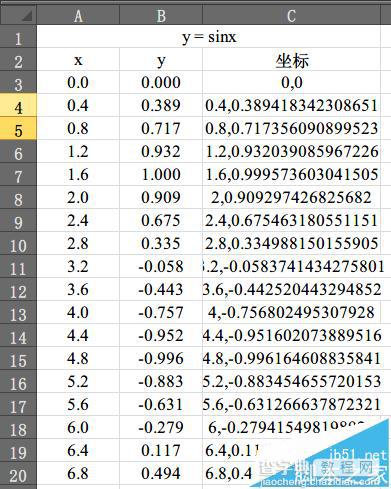
2、选中C列中的坐标值,Ctrl+C复制;在AutoCAD中输入“PL”命令,回车;提示输入坐标值时Ctrl+V粘贴,回车;大功告成,同样方法可以绘制其它函数的图像。
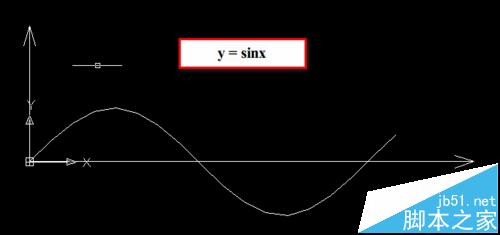
二、函数图像举例
1、y=x^2
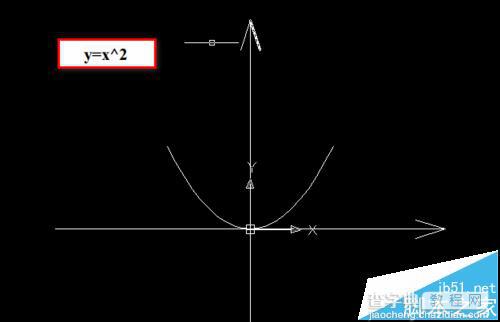
2、y=lnx
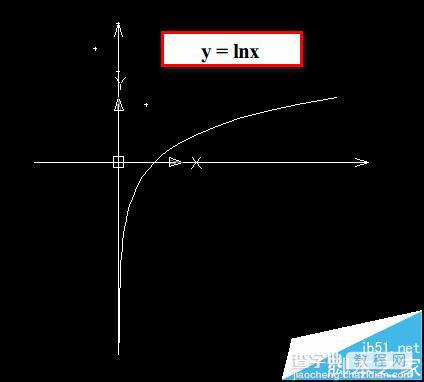
3、y=2^x
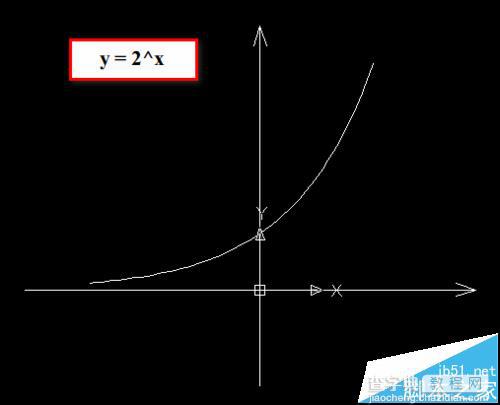
注意事项:
计算公式里的符号要在英文状态下输入。


